Windows10がスリープモードになるのを防ぐ方法
Windows 10がスリープモード(またはスリープ)になるのを防ぐ方法はいくつかあります。 組み込みツールまたは多くのサードパーティの代替ツールの1つを使用できます。 この記事では、Windows10がスリープ状態にならないようにする方法を説明します。
広告
デフォルトでは、Windows10は30分のアイドル状態の後に自動的にスリープモードになります。 場合によっては、大きなファイルのダウンロードやアップロード、ビデオのレンダリングなどのバックグラウンドタスクを完了するために、コンピューターを中断せずに実行したままにしておくことができます。 スリープモードを一時的に無効にしたり、アイドリング時間を増やしたり、サードパーティのアプリを使用したりできます。
スリープモードを管理するためにサードパーティのアプリをインストールしたくない場合は、デフォルト設定を変更することから始めます。 唯一の欠点は、後で変更をデフォルトに戻す必要があることです。
Windows10がスリープモードに入らないようにする
- 押す 勝つ + NS または右クリック 始める ボタン。
- 選択する 電源オプション.
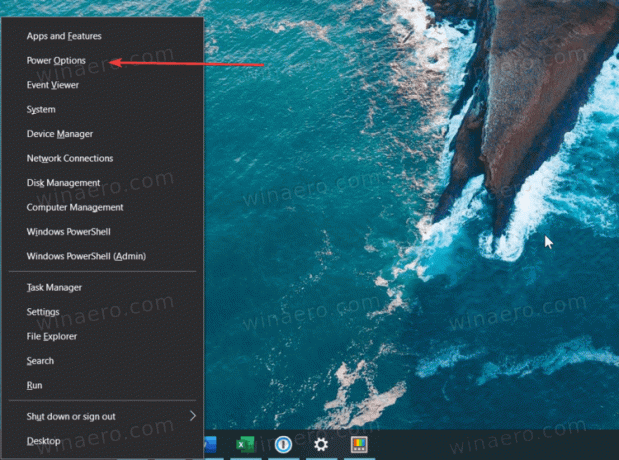
- [設定]ウィンドウで、 寝る オプション。 を押してそこに行くこともできます 勝つ + 私 に移動します システム>電源オプション.
- ドロップダウンメニューから選択 一度もない または他のオプション、たとえば4時間。

- 閉じます Windowsの設定 アプリ。
- すべてのタスクを完了したら、上記の手順を繰り返して、より短い期間(1時間など)を設定します。
これが、サードパーティのツールなしでWindows10がスリープ状態になるのを防ぐ方法です。
PowerToysでWindows10がスリープしないようにする
Microsoftの一連のツールであるPowerToysを使用して、Windows10がスリープ状態になるのを防ぐこともできます。 バージョン0.41は、デフォルトのWindows設定を変更せずに、わずかに優れた睡眠管理を可能にする「Awake」と呼ばれる新しいユーティリティを受け取りました。 ツールは、トレイ領域に専用のアイコンを配置します。 このアイコンを使用して、Windows10のスリープモードを無期限または特定の時間だけすばやく無効にすることができます。
Windows 10がPowerToysでスリープしないようにするには、次の手順を実行します。
- 公式からPowerToysをダウンロードしてインストールします GitHubリポジトリ.
- プログラムを実行し、 起きた 道具。
- トグルオン 起きた.
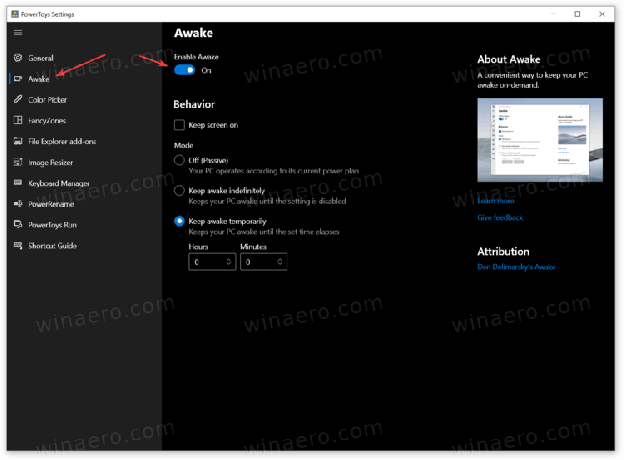
- 次に、3つのモードのいずれかを選択します。 NS オフ オプションは何も変更しません-コンピュータはWindows設定で設定されたデフォルトの電源プランに従います。
- NS 無期限に目を覚まし続ける この設定により、オプションを手動で無効にするまでWindows10がスリープ状態になりません。
- 最後に、 一時的に起きてください オプションを使用すると、コンピュータが動作し続ける特定の期間を設定できます。
これで完了です。 上記のように、通知トレイのカップアイコンを使用してAwakeツールを管理できます。 アイコンを右クリックして、優先モードを選択します。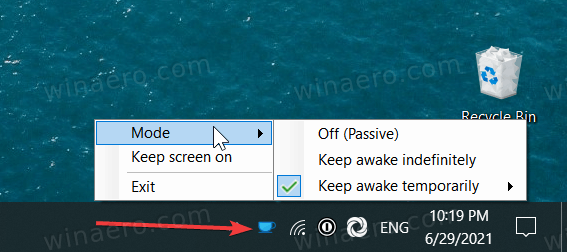
必要に応じて、横にチェックマークを付けます 画面を維持 オプションで。 アプリは、モードを切り替えるまでディスプレイをオンのままにします。
注:システムが設定したルールに従うには、PowerToysを実行し続ける必要があります。 PowerToysを終了すると、Windowsはデフォルトの電源設定に切り替わります。
Awakeツールとは別に、PowerToysは、一括名前変更、画像リサイザー、アプリランチャー、キーボードリマッパーなど、他の多くの便利なユーティリティを提供します。 また、PowerToysはオープンソースであり、Microsoftから直接提供されています。
これが、Windows10がスリープ状態になるのを防ぐ方法です。


